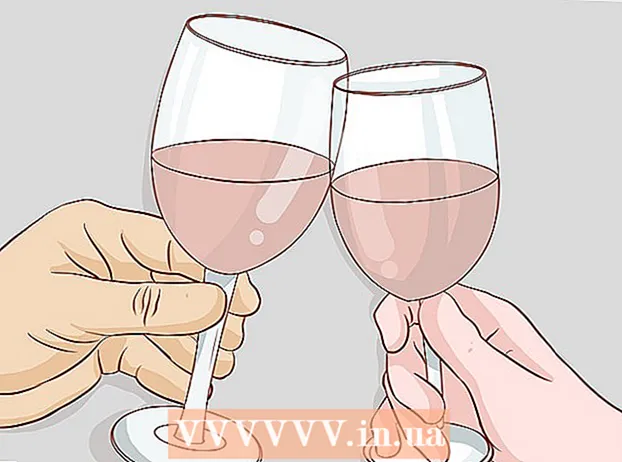作者:
Eugene Taylor
创建日期:
10 八月 2021
更新日期:
1 七月 2024

内容
有时系统文件可能会损坏,因此您必须尝试使用功能不佳的Windows XP副本。也许所有程序运行缓慢,并且您希望有一种方法可以使Windows像以前一样快地运行。幸运的是,还原或重新安装Windows XP非常容易。无论使用哪种版本的Windows XP,都可以按照以下步骤进行轻松安装。
踩
方法1之3:修复安装
 将Windows XP CD插入计算机。 如果您没有CD的副本,请与计算机制造商联系以寻求替换,从Internet下载.iso,然后将其刻录到空白CD上。请注意病毒,并知道您仍然需要安装有效的产品密钥。
将Windows XP CD插入计算机。 如果您没有CD的副本,请与计算机制造商联系以寻求替换,从Internet下载.iso,然后将其刻录到空白CD上。请注意病毒,并知道您仍然需要安装有效的产品密钥。 - 记下您的产品密钥。 开始安装过程之前进行安装很有帮助。此项是一个25个字符的代码,您必须输入25个字符才能安装Windows。通常可以在几个不同的地方找到它:
- 粘在Windows XP CD的保护套上,通常在背面。

- 在你的电脑。如果是台式机,则代码通常位于外壳的背面。底部装有笔记本电脑。
- 粘在Windows XP CD的保护套上,通常在背面。
 重启你的电脑。 确保已插入Windows XP CD。必须首先将计算机设置为从CD引导。为此,您将必须进入BIOS。
重启你的电脑。 确保已插入Windows XP CD。必须首先将计算机设置为从CD引导。为此,您将必须进入BIOS。 - 要访问BIOS,请在计算机制造商的徽标出现后立即按Setup(设置)按钮。该密钥因制造商而异,但通常为F2,F10,F12或Del。正确的键与徽标显示在同一屏幕上。

- 进入BIOS后,进入启动菜单。将第一个启动设备设置为CD驱动器。根据您的BIOS和设置菜单的不同,这也可能称为DVD驱动器,光盘驱动器或CD / DVD驱动器。
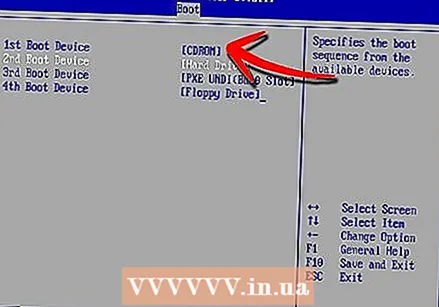
- 保存您的更改并退出BIOS。这将重新启动计算机。

- 要访问BIOS,请在计算机制造商的徽标出现后立即按Setup(设置)按钮。该密钥因制造商而异,但通常为F2,F10,F12或Del。正确的键与徽标显示在同一屏幕上。
 开始安装。 一旦制造商的徽标消失,将出现一条消息,提示“按任意键从CD引导...”。按键盘上的任意键开始安装过程。如果您不按任何键,计算机将照常从硬盘驱动器启动。
开始安装。 一旦制造商的徽标消失,将出现一条消息,提示“按任意键从CD引导...”。按键盘上的任意键开始安装过程。如果您不按任何键,计算机将照常从硬盘驱动器启动。  安装程序将被加载。 Windows必须加载驱动程序才能开始设置过程。可能还要等一下。完成后,将出现欢迎屏幕。按Enter键开始修复安装。不要运行故障恢复控制台。
安装程序将被加载。 Windows必须加载驱动程序才能开始设置过程。可能还要等一下。完成后,将出现欢迎屏幕。按Enter键开始修复安装。不要运行故障恢复控制台。  阅读许可协议。 查看许可协议后,按F8键继续。安装程序将列出您的Windows XP安装。大多数用户在这里只会看到一个条目。
阅读许可协议。 查看许可协议后,按F8键继续。安装程序将列出您的Windows XP安装。大多数用户在这里只会看到一个条目。  选择以前的安装。 如果只有一个安装,将自动选择它。按R键开始修复。 Windows将开始复制文件,然后重新启动计算机。然后它将开始修复安装。
选择以前的安装。 如果只有一个安装,将自动选择它。按R键开始修复。 Windows将开始复制文件,然后重新启动计算机。然后它将开始修复安装。 - 系统将要求您确认日期和时间以及其他一些基本设置。通常,默认选项是可以的。

- 系统将要求您确认日期和时间以及其他一些基本设置。通常,默认选项是可以的。
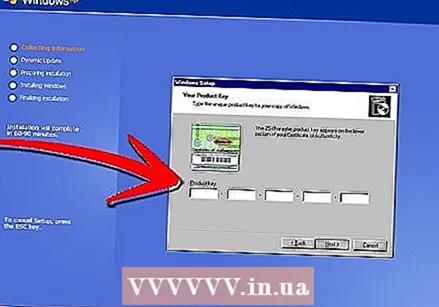 输入产品密钥。 在安装结束时,将要求您输入产品密钥。 Windows将在继续操作之前检查它以确保有一个有效的密钥。
输入产品密钥。 在安装结束时,将要求您输入产品密钥。 Windows将在继续操作之前检查它以确保有一个有效的密钥。 - 安装后,您将需要在线或通过电话确认Windows版本。当您登录到新的还原副本时,将出现“产品激活向导”。如果您有Internet连接,则应该能够通过单击按钮来激活Windows版本。
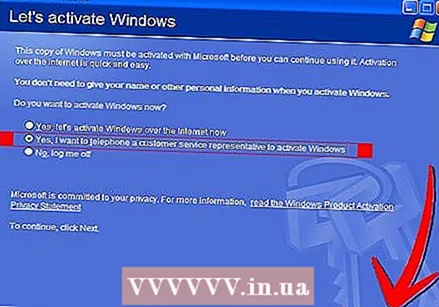
- 安装后,您将需要在线或通过电话确认Windows版本。当您登录到新的还原副本时,将出现“产品激活向导”。如果您有Internet连接,则应该能够通过单击按钮来激活Windows版本。
- 检查您的程序。 安装完成后,将进入还原的Windows安装。由于某些系统文件已被替换,因此某些已安装的程序可能无法正常工作,可能需要重新安装。
- 您的某些设备的驱动程序可能需要重新安装。要查看哪些设备未正确安装,请打开“开始”菜单,然后右键单击“我的电脑”。选择“硬件”选项卡,然后单击“设备管理器”。如果设备带有黄色感叹号,则可能需要重新安装其驱动程序。

- 恢复安装后,您的个人信息和文档应保持不变。检查一切都应该在哪里。

- 您的某些设备的驱动程序可能需要重新安装。要查看哪些设备未正确安装,请打开“开始”菜单,然后右键单击“我的电脑”。选择“硬件”选项卡,然后单击“设备管理器”。如果设备带有黄色感叹号,则可能需要重新安装其驱动程序。
方法2之3:格式化并安装
 备份您的数据。 格式化并重新安装Windows将清除您的整个硬盘驱动器。在开始之前,请绝对确保已备份所有重要文件。照片,电影,文档和音乐都将被删除。
备份您的数据。 格式化并重新安装Windows将清除您的整个硬盘驱动器。在开始之前,请绝对确保已备份所有重要文件。照片,电影,文档和音乐都将被删除。  插入Windows CD。 写下安装过程中所需的产品密钥。从Windows CD引导以启动安装程序。
插入Windows CD。 写下安装过程中所需的产品密钥。从Windows CD引导以启动安装程序。 - 有关此步骤的详细信息,请参见本指南第一部分的步骤1-4。
 安装程序将加载。 Windows会加载安装程序的驱动程序。完成此操作后,在“欢迎”屏幕上按Enter键即可开始安装。不要运行故障恢复控制台。
安装程序将加载。 Windows会加载安装程序的驱动程序。完成此操作后,在“欢迎”屏幕上按Enter键即可开始安装。不要运行故障恢复控制台。  阅读许可协议。 查看许可协议后,按F8键继续。安装程序将列出您的Windows XP安装。按Esc键继续进行全新安装。
阅读许可协议。 查看许可协议后,按F8键继续。安装程序将列出您的Windows XP安装。按Esc键继续进行全新安装。 - 删除分区。 您将看到硬盘分区列表。这些是您的C:和D:电台(字母将取决于系统的设置方式)。
- 这是您重新启动和备份您忘记的所有文件的最后机会。删除分区后,所有数据都将消失。

- 选择包含Windows的分区。通常是C:分区。按D删除分区。通过按Enter确认您要删除该分区。

- 您现在又有机会返回。如果您确实要确认可以删除该分区,请按a。

- 这是您重新启动和备份您忘记的所有文件的最后机会。删除分区后,所有数据都将消失。
 创建一个新分区。 选择未分区的空间。按C键创建一个新分区。输入最大可能的大小,然后按Enter。
创建一个新分区。 选择未分区的空间。按C键创建一个新分区。输入最大可能的大小,然后按Enter。 - 如果以后要通过Windows在硬盘驱动器上创建其他分区,则可以创建较小的分区。有人这样做的原因有多种,但对于大多数用户而言,只需选择最大的分区就可以了。

- 如果以后要通过Windows在硬盘驱动器上创建其他分区,则可以创建较小的分区。有人这样做的原因有多种,但对于大多数用户而言,只需选择最大的分区就可以了。
- 从Windows安装程序开始。 创建分区后,选择它,然后按Enter键开始Windows安装。系统将要求您格式化分区。选择“使用NTFS文件系统格式化分区”。选择NTFS而不是FAT,因为NTFS对于Windows更稳定。
- 格式化将开始。根据您的硬盘大小和速度,这可能要花费几个小时,但对于大多数用户而言,这应该不超过几分钟。

- 格式化后,Windows会将安装所需的文件复制到硬盘驱动器。这需要几分钟,并且不需要用户干预。
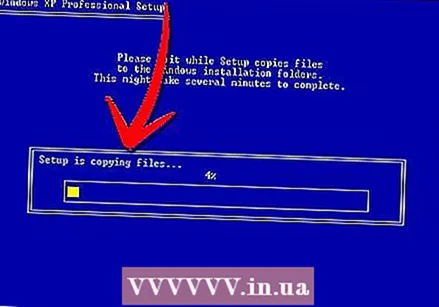
- 格式化将开始。根据您的硬盘大小和速度,这可能要花费几个小时,但对于大多数用户而言,这应该不超过几分钟。
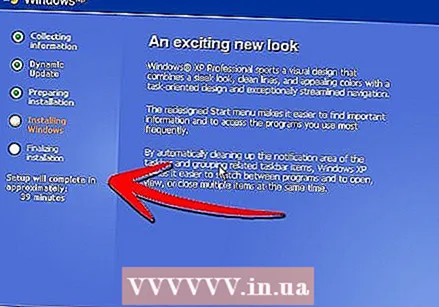 Windows将被安装。 该过程在大多数情况下是自动化的,除了在许多点上用户必须输入一些信息。显示的第一个选项是更改默认语言和区域。如果您所在地区的设置不正确,请单击“自定义...”。如果设置正确,请单击“下一步”继续。
Windows将被安装。 该过程在大多数情况下是自动化的,除了在许多点上用户必须输入一些信息。显示的第一个选项是更改默认语言和区域。如果您所在地区的设置不正确,请单击“自定义...”。如果设置正确,请单击“下一步”继续。 - 出现提示时,输入您的姓名和组织名称。这些将用于识别文档,以后可以通过Windows设置进行更改。

- 出现提示时,输入您的姓名和组织名称。这些将用于识别文档,以后可以通过Windows设置进行更改。
 输入产品密钥。 系统将要求您输入25位产品密钥。如果从Windows XP SP 3磁盘安装,则不会提示您。
输入产品密钥。 系统将要求您输入25位产品密钥。如果从Windows XP SP 3磁盘安装,则不会提示您。  输入您的计算机名称。 这是网络上显示的用来描述您的计算机的名称。 Windows会自动为您创建一个名称,但是您可以随意将其更改为所需的名称。
输入您的计算机名称。 这是网络上显示的用来描述您的计算机的名称。 Windows会自动为您创建一个名称,但是您可以随意将其更改为所需的名称。 - 对于XP Professional,将要求您输入管理员密码,该密码将用于访问您的管理员帐户。

- 对于XP Professional,将要求您输入管理员密码,该密码将用于访问您的管理员帐户。
 设置正确的日期和时间。 现在,您将看到可以针对您的特定时间进行调整的日历和时钟。您还可以为您的位置设置正确的时区。
设置正确的日期和时间。 现在,您将看到可以针对您的特定时间进行调整的日历和时钟。您还可以为您的位置设置正确的时区。  设置网络。 系统将询问您是否要安装默认或自定义网络设置。标准是几乎所有用户的正确选择。如果要在业务环境中进行安装,请首先与系统管理员联系。
设置网络。 系统将询问您是否要安装默认或自定义网络设置。标准是几乎所有用户的正确选择。如果要在业务环境中进行安装,请首先与系统管理员联系。 - 当要求输入工作组时,大多数用户将选择第一个选项,并保留默认的工作组名称。如果您在业务环境中,则可能需要提供一个域。再次,与您的管理员联系。

- 当要求输入工作组时,大多数用户将选择第一个选项,并保留默认的工作组名称。如果您在业务环境中,则可能需要提供一个域。再次,与您的管理员联系。
 Windows将完成安装。 这可能会花费一些时间,并且不需要用户的任何输入。完成后,您的PC将自动重启并加载Windows XP。
Windows将完成安装。 这可能会花费一些时间,并且不需要用户的任何输入。完成后,您的PC将自动重启并加载Windows XP。 - 如果必须更改BIOS才能从CD-ROM引导,您可能会再次看到“按任意键从CD引导…”选项。请勿按任何键并等待屏幕清除。您的计算机现在将继续从硬盘驱动器启动并完成Windows安装。

- 如果必须更改BIOS才能从CD-ROM引导,您可能会再次看到“按任意键从CD引导…”选项。请勿按任何键并等待屏幕清除。您的计算机现在将继续从硬盘驱动器启动并完成Windows安装。
 选择确定以调整屏幕分辨率。 Windows将尝试自动调整屏幕大小以使阅读更加轻松。重置屏幕后,系统将询问您是否可以阅读新的文本框。如果可以,请单击“确定”继续。如果不能,请单击“取消”或仅等待20秒钟,让屏幕返回其原始设置。
选择确定以调整屏幕分辨率。 Windows将尝试自动调整屏幕大小以使阅读更加轻松。重置屏幕后,系统将询问您是否可以阅读新的文本框。如果可以,请单击“确定”继续。如果不能,请单击“取消”或仅等待20秒钟,让屏幕返回其原始设置。 - 选择下一步继续安装。 对屏幕进行更改后,将显示“欢迎使用Microsoft Windows”屏幕。此过程仅需几分钟。
- Windows将尝试检查网络连接。如果您打算稍后进行设置,则可以跳过此屏幕。

- 随后的窗口将询问您是通过LAN或家庭网络连接到Internet,还是直接连接到Internet。如果将路由器用于网络,请选择第一个选项。如果调制解调器直接连接到您的计算机,请选择第二个选项。

- 现在,您可以选择向Microsoft注册产品。是否执行此操作取决于您,不需要与Windows一起使用。

- Windows将尝试检查网络连接。如果您打算稍后进行设置,则可以跳过此屏幕。
 指定用户名。 在此步骤中,您可以为计算机的每个用户创建单独的登录名。您必须至少提供一个名称。在此屏幕中,您最多可以输入五个用户。安装后,可以通过“控制面板”输入更多信息。
指定用户名。 在此步骤中,您可以为计算机的每个用户创建单独的登录名。您必须至少提供一个名称。在此屏幕中,您最多可以输入五个用户。安装后,可以通过“控制面板”输入更多信息。 - 输入名称后,单击“完成”以完成安装。 Windows将需要一会儿时间,之后,您会收到新桌面的欢迎。

- 输入名称后,单击“完成”以完成安装。 Windows将需要一会儿时间,之后,您会收到新桌面的欢迎。
 运行Windows Update。 现在,您的安装已完成,但是尽快运行Windows Update很重要。这将从Microsoft下载最新的系统文件。这些非常重要,因为它们可以修复漏洞和稳定性问题。
运行Windows Update。 现在,您的安装已完成,但是尽快运行Windows Update很重要。这将从Microsoft下载最新的系统文件。这些非常重要,因为它们可以修复漏洞和稳定性问题。 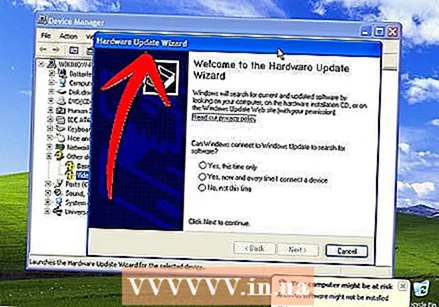 安装驱动程序。 由于计算机已经格式化,因此很有可能您必须重新安装驱动程序。根据您连接到计算机的设备的不同,其中可能包括视频卡,调制解调器或网卡和/或声卡。
安装驱动程序。 由于计算机已经格式化,因此很有可能您必须重新安装驱动程序。根据您连接到计算机的设备的不同,其中可能包括视频卡,调制解调器或网卡和/或声卡。 - 这些驱动程序可以在计算机随附的光盘上找到,也可以从制造商的网站上下载。
方法3之3:不安装CD进行安装
- 从恢复分区安装。 许多计算机制造商在其计算机上均配有包含Windows安装文件的硬盘驱动器分区。要访问它,您将需要从恢复分区启动。
- 打开分区最常用的键是F11。启动计算机后,它将立即出现在制造商的徽标下。

- 恢复分区启动过程因制造商而异。按照屏幕上的步骤打开Windows安装程序。安装开始后,请按照上述部分中的步骤操作,从 第三步.

- 打开分区最常用的键是F11。启动计算机后,它将立即出现在制造商的徽标下。
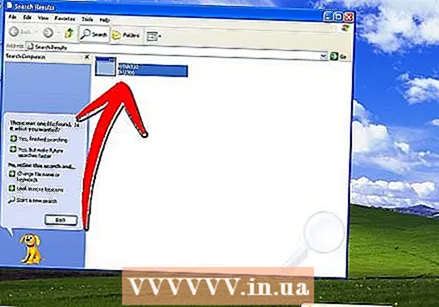 从Windows安装。 为此,您需要一个名为winnt32.exe的文件。该文件是Windows安装文件,可以在Windows XP中运行。要找到它,请打开“开始”菜单,然后单击“搜索”。在左侧框架中选择“所有文件和文件夹”。在搜索框中键入“ winnt32.exe”。
从Windows安装。 为此,您需要一个名为winnt32.exe的文件。该文件是Windows安装文件,可以在Windows XP中运行。要找到它,请打开“开始”菜单,然后单击“搜索”。在左侧框架中选择“所有文件和文件夹”。在搜索框中键入“ winnt32.exe”。 - 运行winnt32.exe将在Windows安装程序中重新启动计算机。从这一点开始 第三步 在上面的部分中。您仍然需要输入有效的产品密钥。您的数据将以与常规安装相同的方式删除。

- 运行winnt32.exe将在Windows安装程序中重新启动计算机。从这一点开始 第三步 在上面的部分中。您仍然需要输入有效的产品密钥。您的数据将以与常规安装相同的方式删除。
尖端
- 开始之前,请收集所需的一切。确保您可以轻松访问产品密钥。将所有驱动程序放在USB记忆棒上,以便在Windows安装完成后可以立即安装所有驱动程序。